快捷锁电脑屏幕键 如何设置电脑锁屏的快捷键
快捷锁电脑屏幕键,电脑安全对于我们来说至关重要,锁定屏幕是保护个人隐私和数据安全的重要一环,每次离开电脑时都要手动点击锁屏按钮可能会显得有些麻烦。幸运的是我们可以通过设置快捷键来实现电脑锁屏的便捷操作。设置电脑锁屏的快捷键不仅可以提高效率,还可以在我们离开电脑时快速锁定屏幕,确保不被他人窥探和非法操作。接下来我们将介绍一些简单的方法,帮助您设置电脑锁屏的快捷键。
方法如下:
1.要实现电脑屏幕临时锁屏,方法有多种,有快捷键法,有光标点击法。
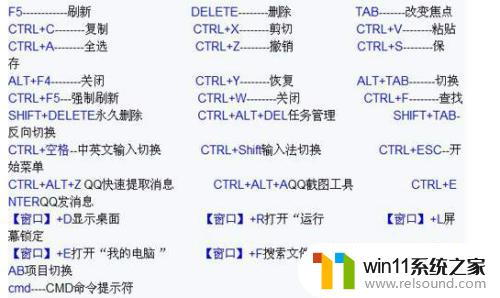
2.光标点击法。用光标点击电脑开始键,再点击电源键。点击“睡眠”,那么电脑屏幕会立马进入休眠状态,屏幕会黑屏,即进入了锁屏状态。
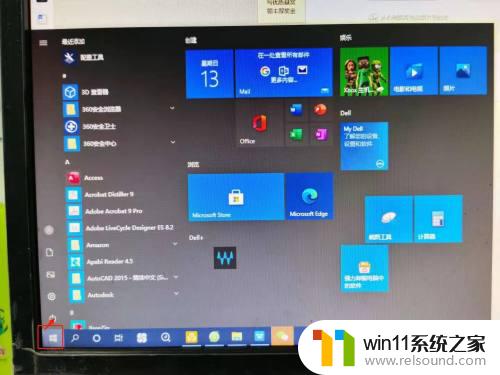
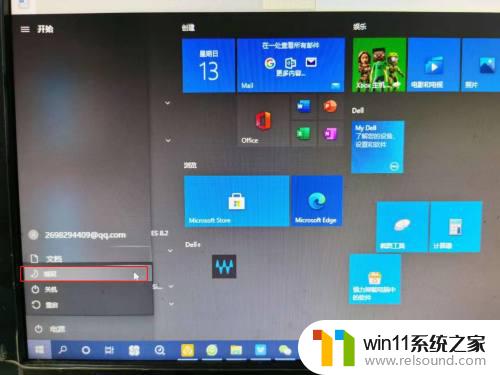
3.如果要从黑屏状态返回到工作状态,要短按电脑主机箱上的开机键一下。电脑会进入开机后的密码登录页面,输入密码即可进入工作页面。
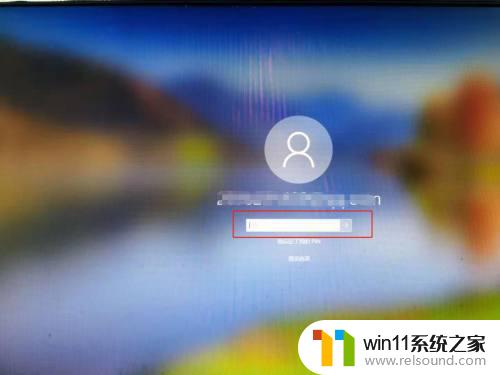
4.快捷键法。将键盘下面ALT键旁左一windows键(有的键盘显示为windows图标4个小方块)按下去,然后按住不放再按下字母L键。电脑就会进入锁屏状态。


5.快捷键锁屏的操作后需要返回工作页面,则需要点击键盘任意键。返回到登录界面,输入密码即可,登录电脑即可。
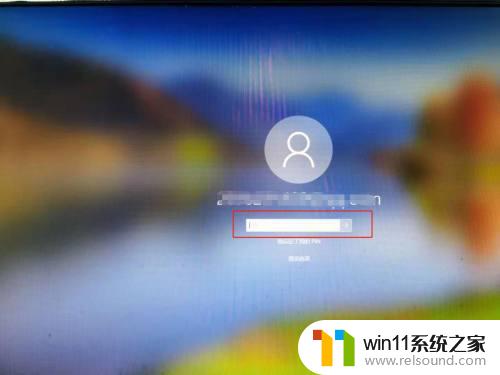
以上是快速锁定计算机屏幕的所有步骤,有需要的用户可以按照这些步骤进行操作,希望对大家有所帮助。















